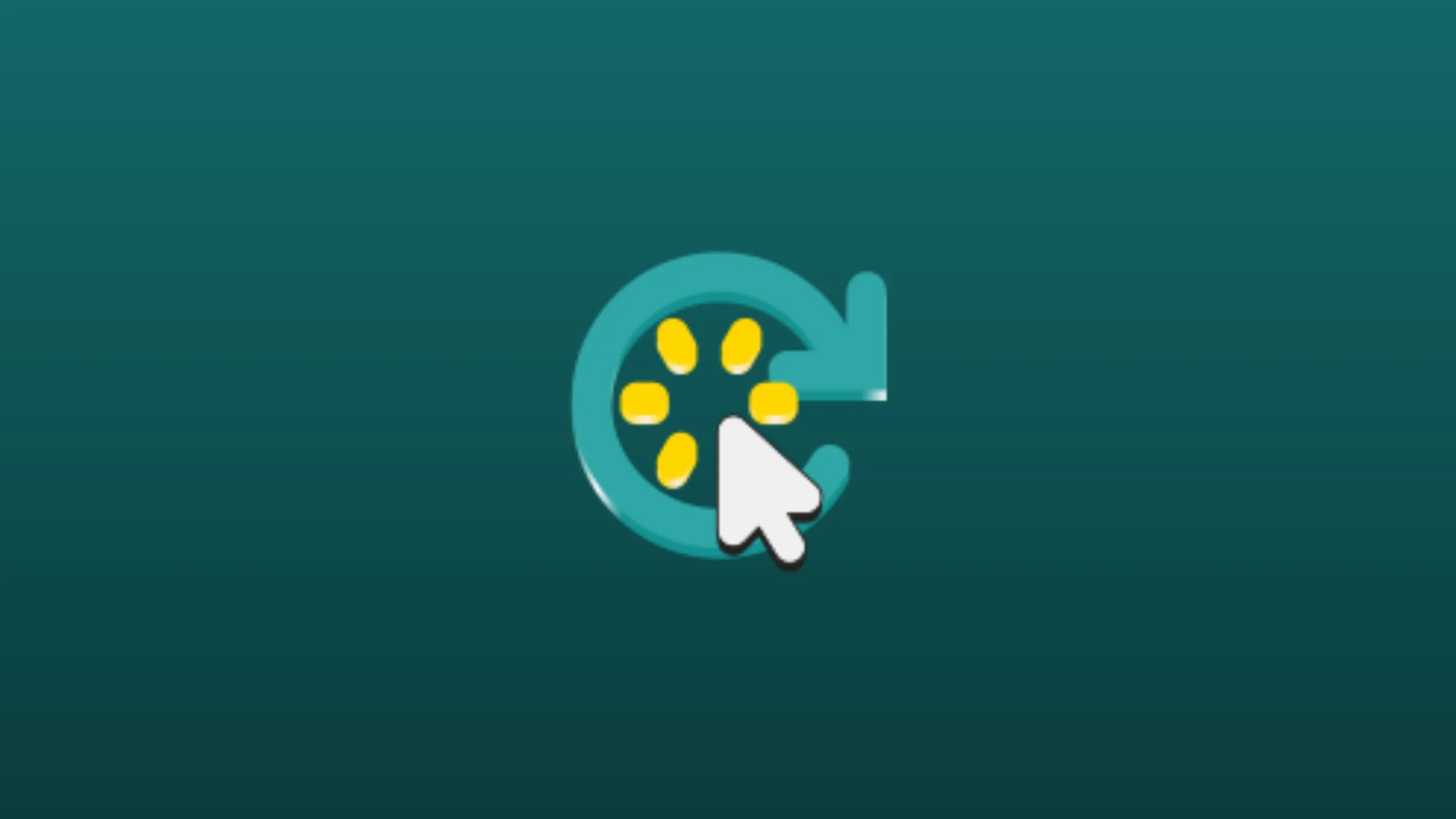Clicker pode simular a entrada do usuário, como cliques do mouse e pressionamentos de teclas repetidamente em determinados intervalos por um determinado período. Isso é útil em alguns videogames. Neste tutorial, saiba como instalar o Clicker no Linux, usando pacotes Flatpak.
Clicker funciona tanto no Wayland quanto no X11 simulando uma sessão de área de trabalho remota. O usuário precisará conceder essa permissão sempre que iniciar uma automação. Siga o tutorial abaixo e instale-o agora mesmo no seu Linux.
Saiba instalar o Clicker no Ubuntu e derivados!
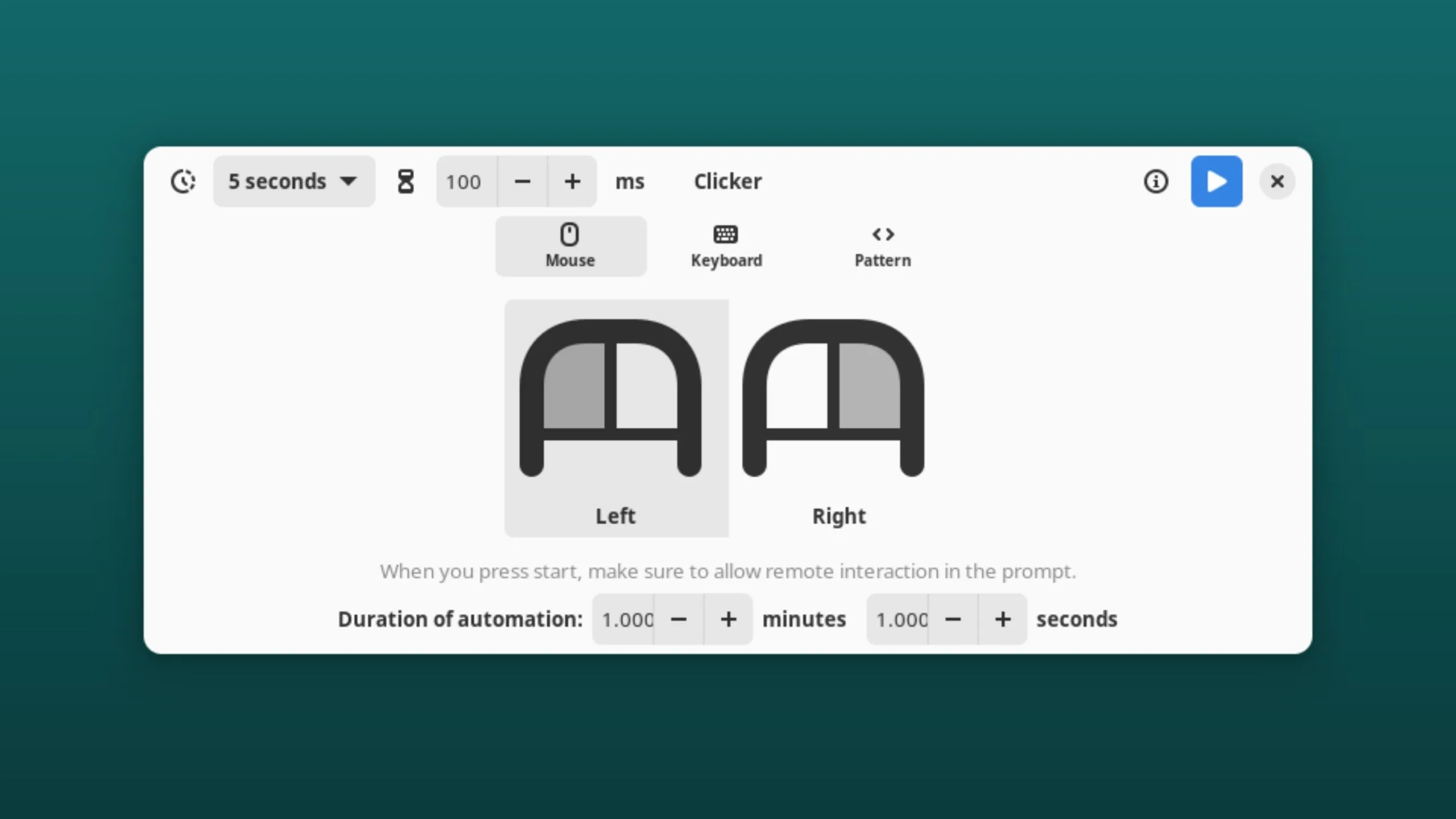
Para instalar o Clicker no Ubuntu, execute o comando abaixo. Vale lembrar que neste processo de instalação, vamos utilizar um pacote flatpak.
Passo 1 – Instalar e ativar o suporte ao Flatpak no Ubuntu, Linux Mint e derivados:
sudo apt install flatpakPasso 2 – Agora, vamos adicionar o repositório Flathub, que é onde vamos baixar e instalar o Clicker para seguir com o processo de instalação no Ubuntu, Linux Mint ou derivados:
flatpak remote-add --if-not-exists flathub https://flathub.org/repo/flathub.flatpakrepoPasso 3 – Agora, precisamos reiniciar o sistema, em seguida, volte neste tutorial e prossiga com a instalação! Para reiniciar você pode utilizar o botão padrão do seu ambiente, ou execute o comando abaixo:
sudo rebootPasso 4 – Execute o comando de instalação do Clicker no Ubuntu, Linux Mint e derivados:
flatpak install flathub net.codelogistics.clickerPasso 5 – Comando para executar a aplicação:
flatpak run net.codelogistics.clickerSaiba instalar o Clicker no Fedora e derivados!

Para instalar o Clicker no Fedora, execute os comandos abaixo. Lembrando que o Fedora já vem com suporte ao Flatpak habilitado, então basta executar os comandos abaixo:
Passo 1 – Execute o comando de instalação do Clicker no Fedora:
flatpak install flathub net.codelogistics.clickerPasso 2 – Comando para executar a aplicação:
flatpak run net.codelogistics.clickerSaiba instalar o Clicker no Debian e derivados!
Para instalar o Clicker no Debian, execute os comandos abaixo:
Nota: Caso você já tenha instalado e ativado o Flatpak no Debian, pode pular para o Passo 4.
Passo 1 – Instalar o suporte ao Flatpak no Debian:
apt update
apt install flatpakPasso 2 – Vamos adicionar o repositório do Flathub:
flatpak remote-add --if-not-exists flathub https://flathub.org/repo/flathub.flatpakrepoPasso 3 – Reinicie o sistema, você pode fazer isso manualmente utilizando o botão do seu ambiente ou o comando abaixo:
rebootPasso 4 – E agora, vamos executar o comando para instalar o Clicker no Debian ou derivados. Observe que o comando abaixo está com o sudo, caso você não o tenha habilitado, remova o sudo e instalar usando o ROOT mesmo:
flatpak install flathub net.codelogistics.clickerPasso 5 – Comando para executar a aplicação:
flatpak run net.codelogistics.clickerSaiba instalar o Clicker no openSUSE e derivados!

Para instalar o Clicker no openSUSE, execute os comandos abaixo. Vamos utilizar um repositório:
Nota: Caso você já tenha instalado e ativado o Flatpak no openSUSE, pode pular para o Passo 4.
Passo 1 – Instalar o Flatpak
sudo zypper install flatpakPasso 2 – Agora, vamos adicionar o repositório Flathub:
flatpak remote-add --if-not-exists flathub https://flathub.org/repo/flathub.flatpakrepoPasso 3 – Vamos reiniciar, faça isso usando o botão de reiniciar do seu ambiente ou o comando abaixo:
sudo rebootPasso 4 – Execute o comando de instalação do Clicker no OpenSUSE:
flatpak install flathub net.codelogistics.clickerPasso 5 – Comando para executar o Clicker
flatpak run net.codelogistics.clicker
É isso, esperamos ter ajudado você a instalar o Clicker no Linux!